Um Flexible Felder zu erstellen, klicken Sie auf "Neu erstellen":
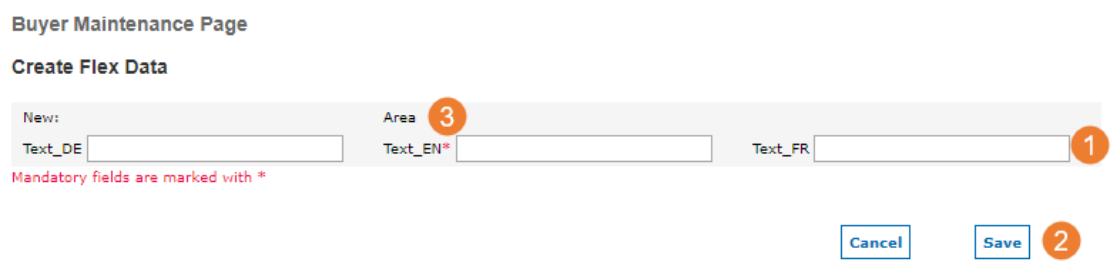
- Geben Sie den/die Namen für Ihr neues flexibles Feld in die Eingabezeilen ein
- Speichern Sie Ihre Änderungen mit einem Klick auf 'Speichern'.
- In der ersten Zeile der Eingabemaske können Sie immer sehen, an welchem Flexiblen Feld Sie gerade arbeiten. In diesem Fall ist es das Flexible Feld 'Bereich'.
Um Flexible Felder zu ändern, klicken Sie auf 'Ändern':
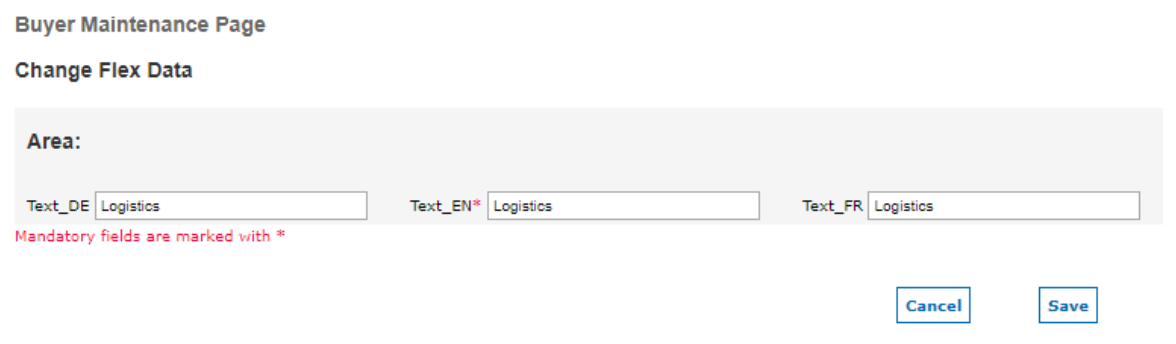
Nehmen Sie Ihre Änderungen vor und speichern Sie sie mit einem Klick auf "Speichern".
Um Flexible Felder zu löschen, klicken Sie auf "Löschen" und bestätigen Sie das Pop-up-Fenster mit "OK". Sie erhalten oben auf der Seite eine Bestätigungsmeldung:
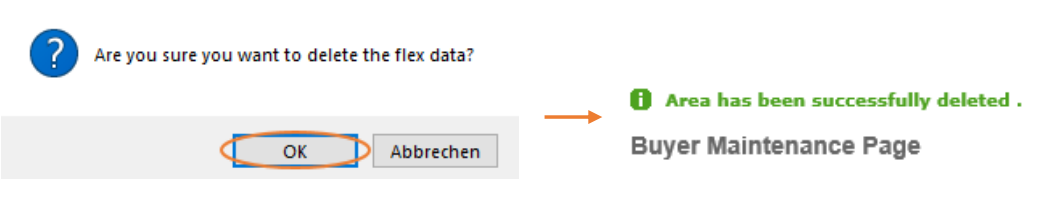
Ich erhalte eine Fehlermeldung, wenn ich ein flexibles Feld löschen möchte. Was muss ich tun?

Die obige Fehlermeldung bedeutet, dass das Flexible Feld, das Sie löschen möchten, bereits mit einem Lieferanten verknüpft ist und daher nicht gelöscht werden kann. Sie müssen das Flexible Feld zunächst von allen Lieferanten entfernen, denen es zugewiesen wurde, bevor Sie es löschen können. Unter Flexible Felder zuordnen und entfernen (Registrierter Lieferant) erfahren Sie, wie Sie ein Flexibles Feld wieder entfernen können.